In unserer Serie über native Apple-Apps gehen wir weiter zu den Kontakten. Dieser Teil des macOS-Betriebssystems sieht auf den ersten Blick einfach aus, es handelt sich jedoch um eine recht komplexe Anwendung, auf die wir in mehreren Teilen eingehen werden. Der erste Schritt besteht darin, Kontakte hinzuzufügen.
Es könnte sein interessiert dich

Wenn Sie bereits Kontakte in Ihren iCloud-, Yahoo- oder Google-Konto-Erlebnissen verwenden, können Sie diese mit Kontakten auf Ihrem Mac verknüpfen. Klicken Sie in der Symbolleiste oben auf Ihrem Computerbildschirm auf Kontakte -> Konto hinzufügen. Wählen Sie Ihren Kontotyp (wenn Sie Ihren nicht finden können, wählen Sie „Anderes Konto“ und folgen Sie den Anweisungen) und klicken Sie auf „Weiter“. Geben Sie alle erforderlichen Informationen ein und aktivieren Sie das Kontrollkästchen „Kontakte“ für das ausgewählte Konto. Wenn Sie ein Konto hinzufügen möchten, das Sie bereits auf Ihrem Mac verwenden, klicken Sie in der Symbolleiste oben auf dem Bildschirm auf Kontakte -> Konten, wählen Sie Internetkonten, wählen Sie in der Leiste links das gewünschte Konto aus und überprüfen Sie die Kontakte Kasten rechts. Wenn Sie eines der Konten vorübergehend nicht mehr verwenden möchten, klicken Sie in der Symbolleiste auf Kontakte -> Konten, wählen Sie Internetkonten aus, wählen Sie im linken Bereich das gewünschte Konto aus und deaktivieren Sie dann das Kontrollkästchen Kontakte auf der rechten Seite.
Um das Standardkonto in „Kontakte“ auf dem Mac auszuwählen, klicken Sie in der Symbolleiste oben auf dem Bildschirm auf „Kontakte“ -> „Einstellungen“, dann auf „Allgemein“ -> „Standardkonto“ und wählen Sie das gewünschte Konto aus. Sie können auch Unternehmen und Organisationen zu den Kontakten auf dem Mac hinzufügen. Um eine Organisation oder ein Unternehmen hinzuzufügen, klicken Sie auf die Schaltfläche „+“ unten im Anwendungsfenster und wählen Sie Neuer Kontakt. In der Kontaktkarte müssen Sie lediglich das Kästchen „Firma“ ankreuzen und alle erforderlichen Informationen hinzufügen.
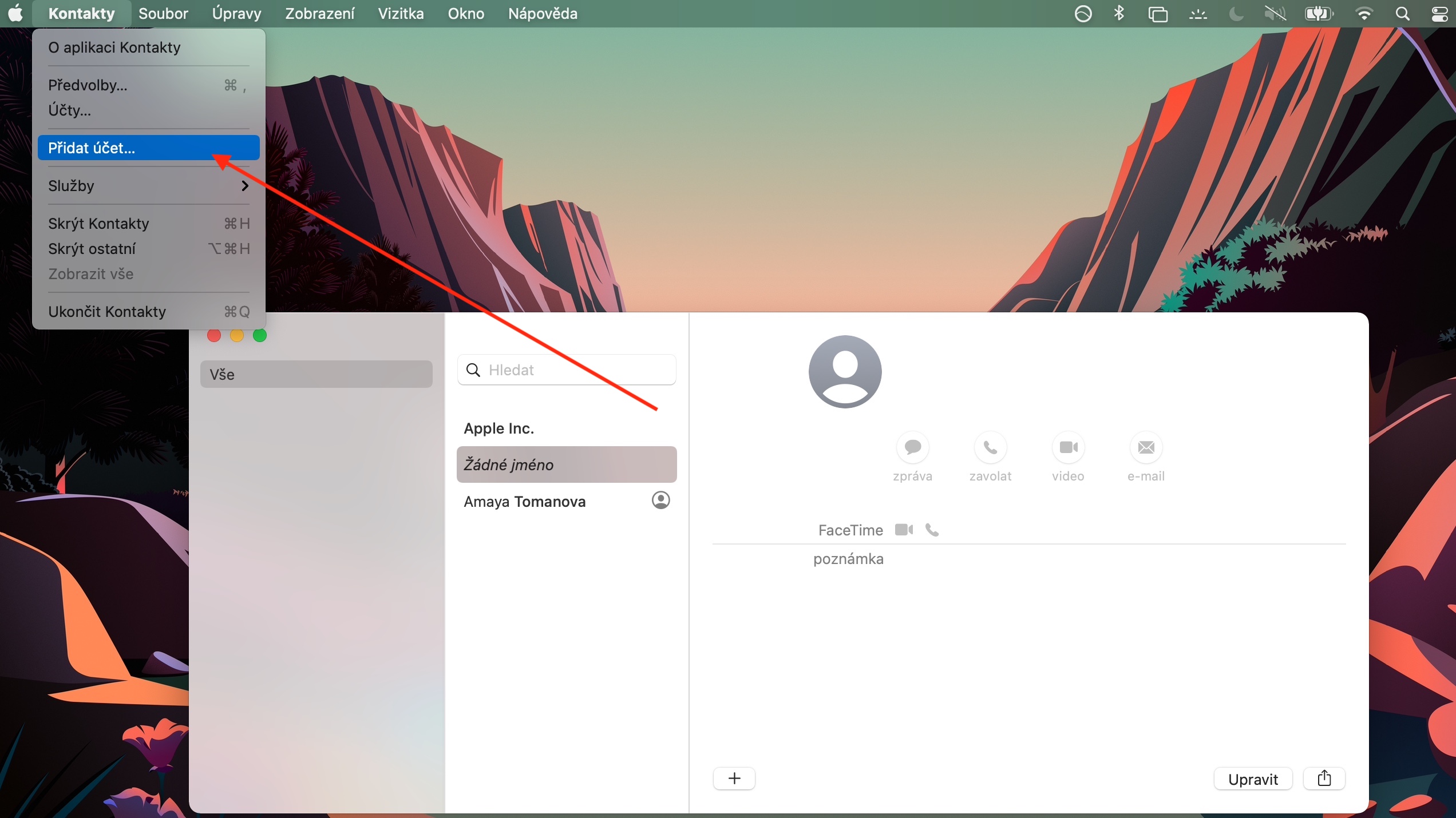
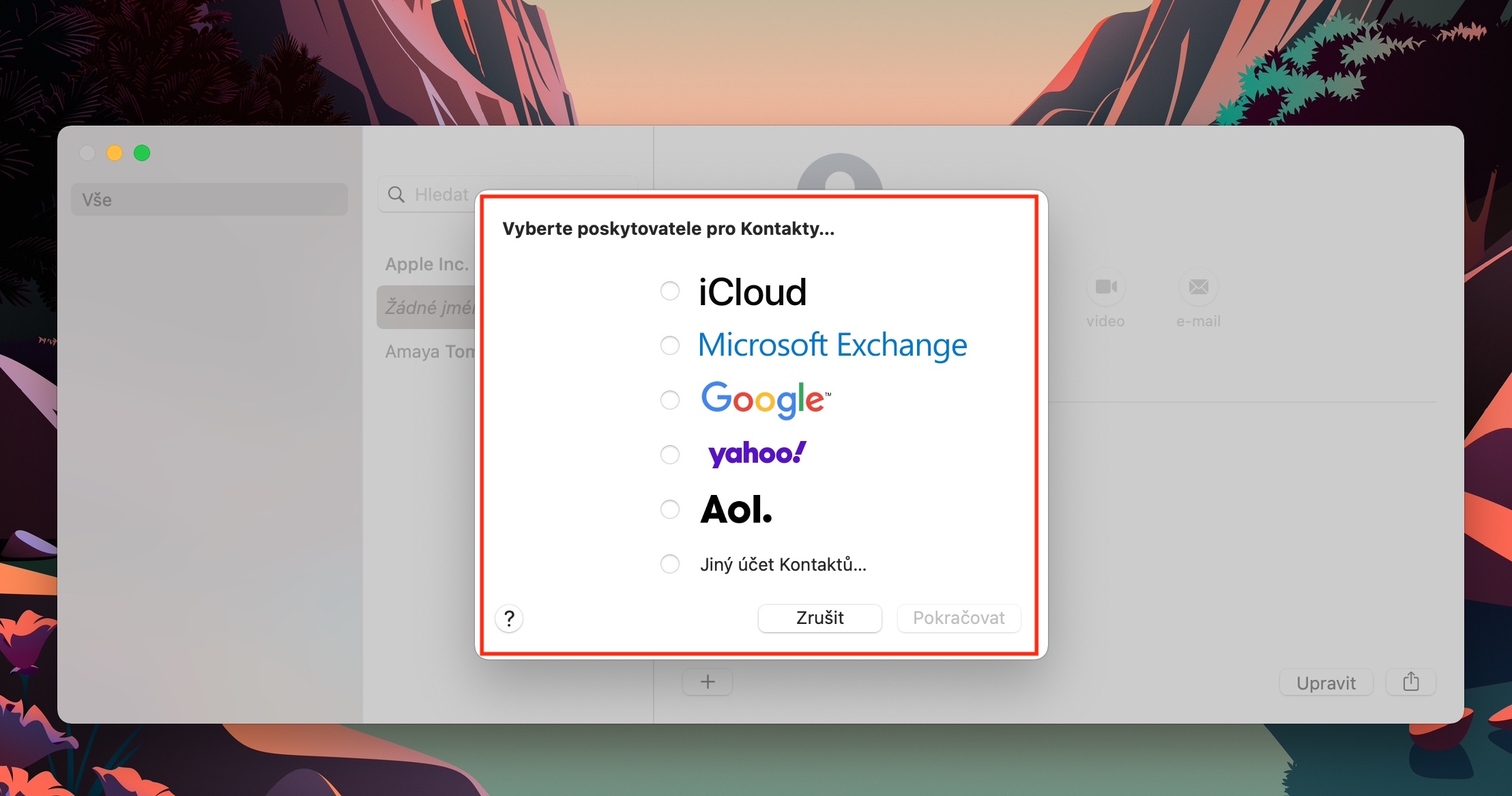
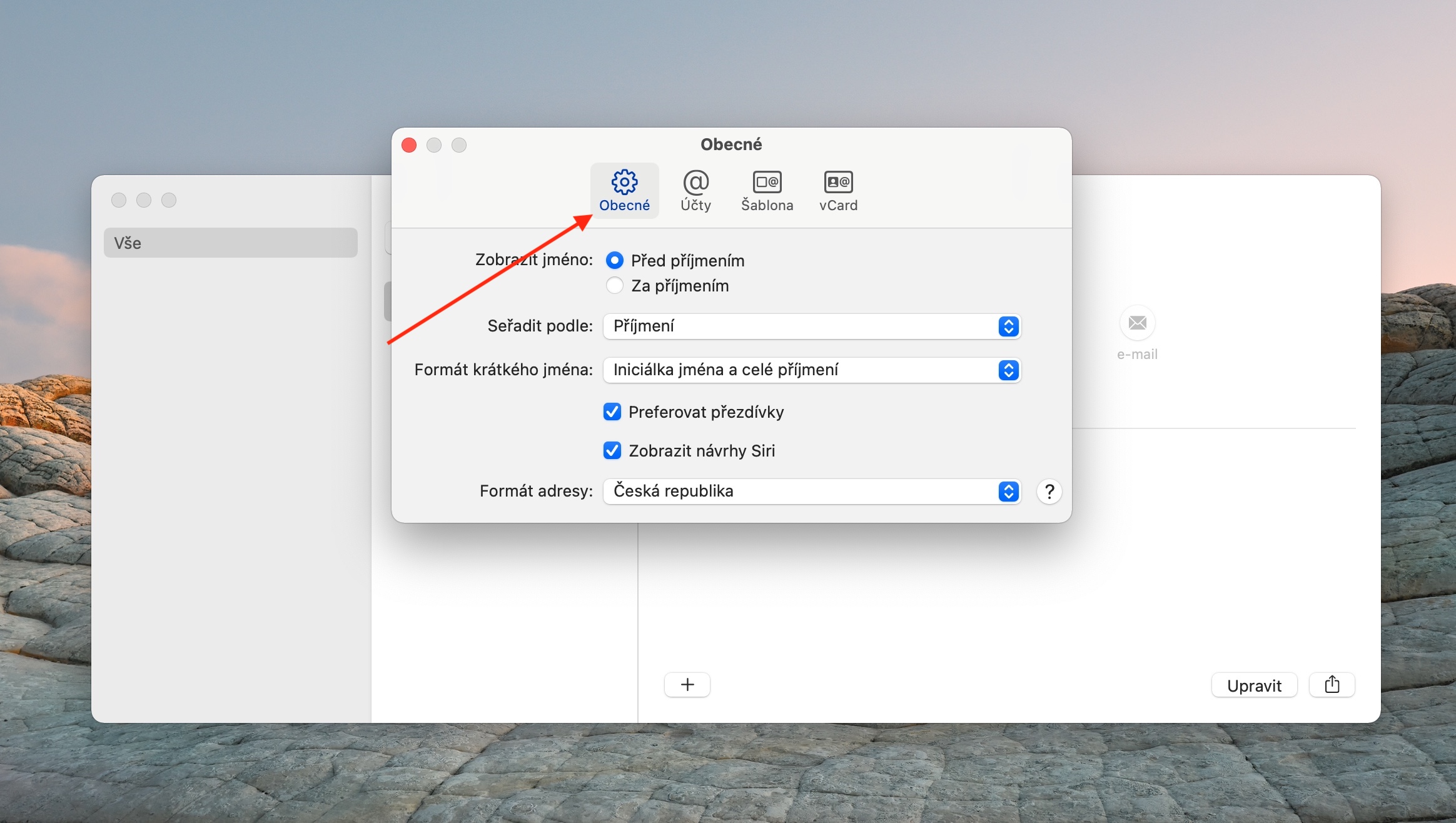
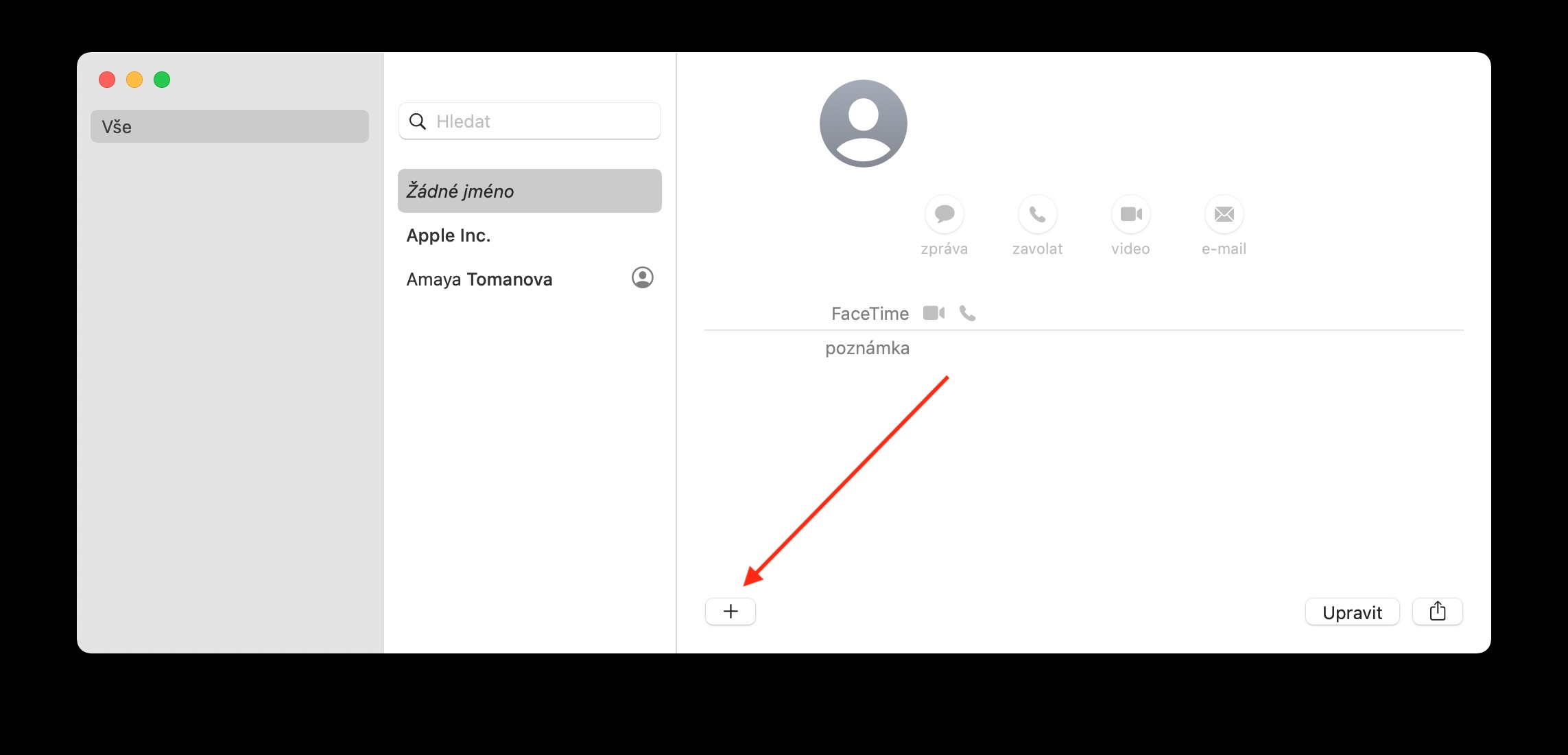
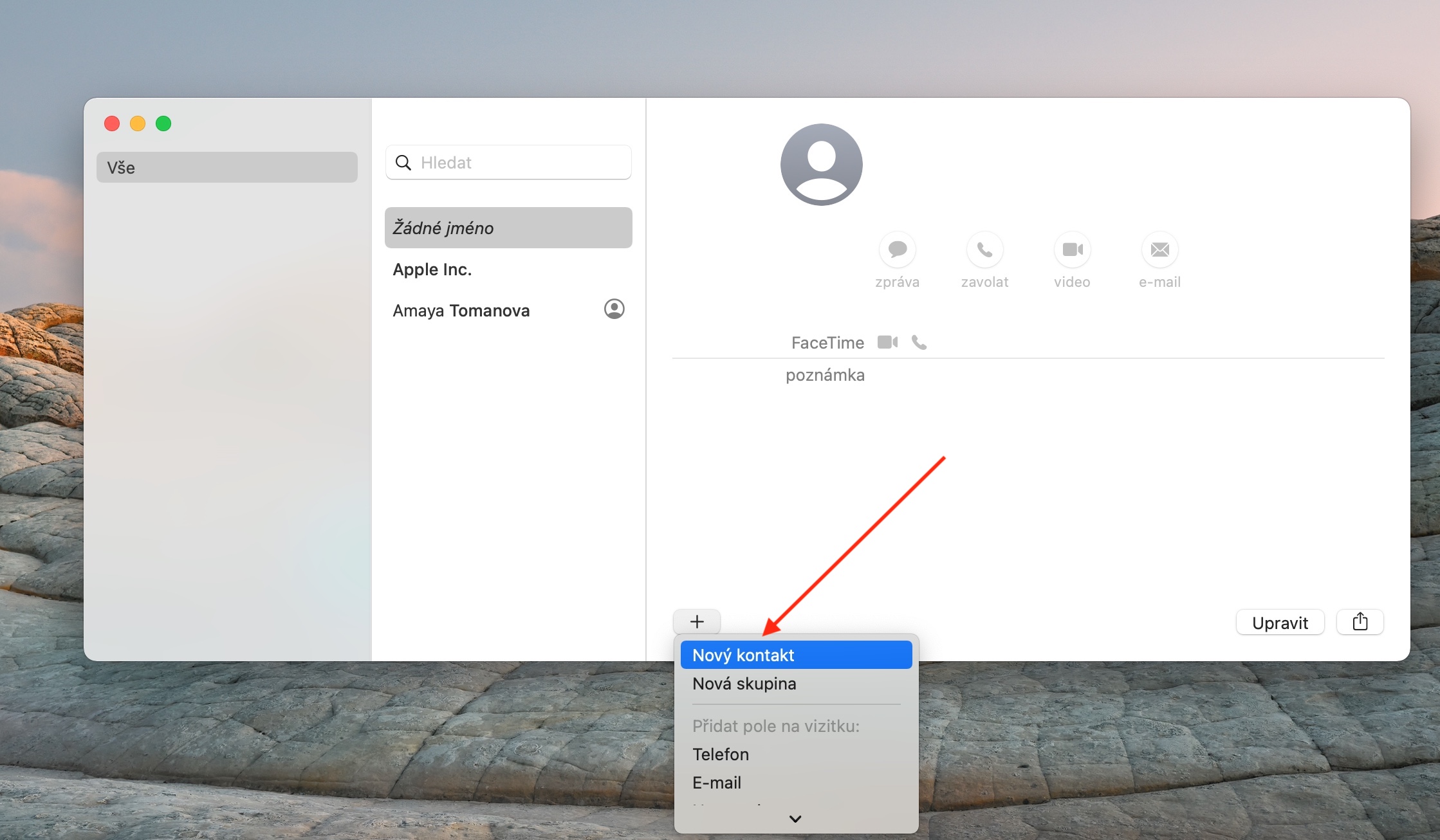
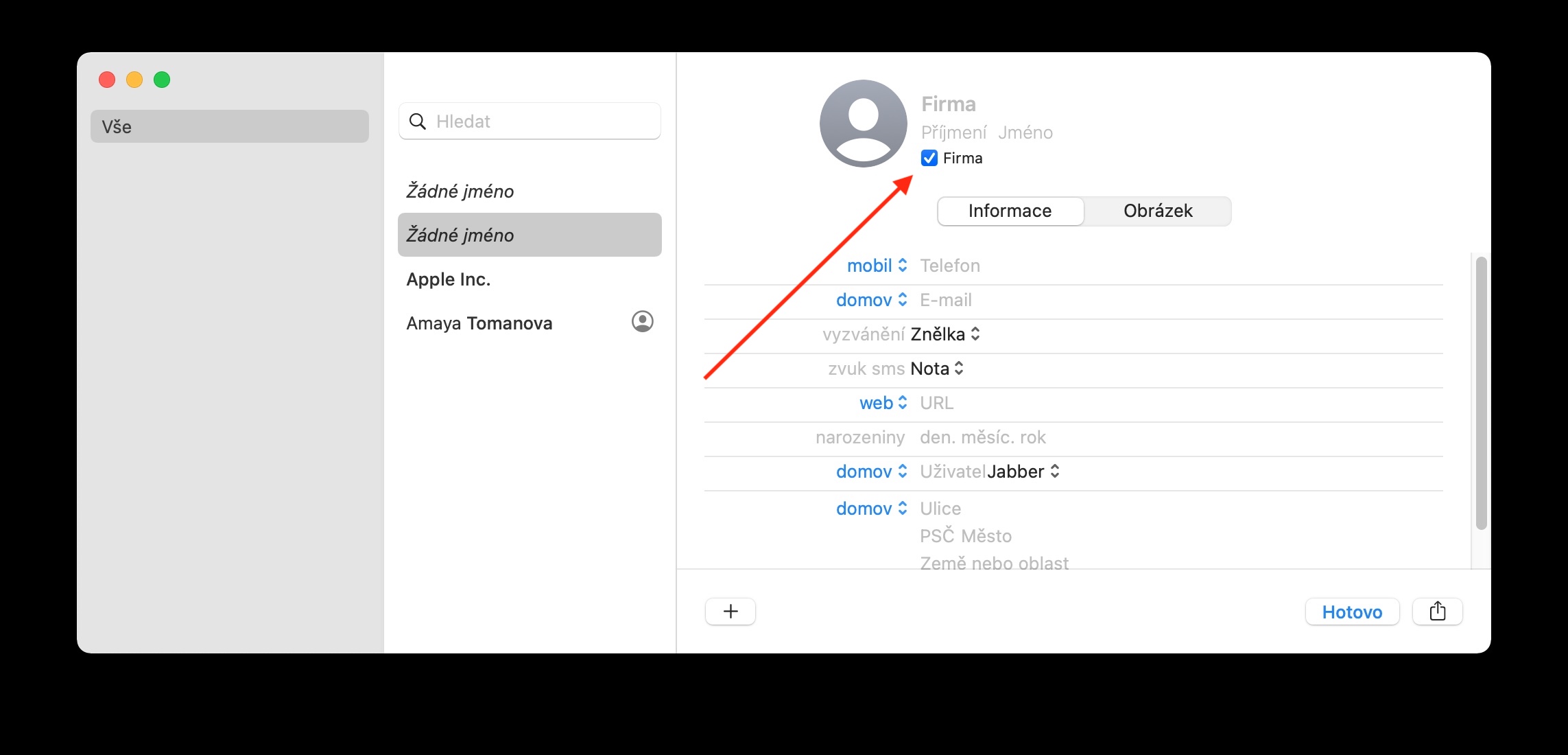
Ich verwende Kontakte auf meinem Mac, aber obwohl ich Kontakte auf meinem Mac über iCloud aktiviert habe, werden nicht alle angezeigt, viele fehlen, obwohl sie auf meinem iPhone sind. Außerdem sind alle und vollständige Informationen auch in der Weboberfläche meines Kontos verfügbar. Allerdings nicht auf dem Mac. Können Sie mir raten, was das Problem sein könnte?